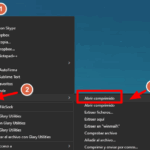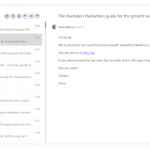El cliente Mail predeterminado de tu Mac es Mail y te permite configurar tu correo electrónico para que puedas empezar a enviar y recibir correo en tu Mac. Si un simple mensaje de correo electrónico de texto no es suficiente, puedes enviar un archivo adjunto para acompañar el mensaje. O podrías recibir un correo electrónico con un archivo adjunto que lo siga.
A veces la aplicación Mail puede tener problemas para mostrar archivos adjuntos en los mensajes que envías y recibes. Esto puede ser un problema porque los mensajes con archivos adjuntos suelen ser más importantes que los mensajes sin ellos, por lo que puede ser frustrante que Mail te muestre los archivos adjuntos.
Este problema es fácil de solucionar, así que podrás empezar a ver los archivos adjuntos de los correos electrónicos en poco tiempo. Esto funciona de manera similar para todas las versiones de Mac OS. Antes de seguir los pasos siguientes, asegúrate de hacer una copia de seguridad de tu Mac en caso de que haya algún problema. Si surge algún problema, podrás instalar la copia de seguridad y revertir el problema.
Reconstrucción del buzón
La mejor manera de hacer esta solución es reconstruir tu buzón. Cuando reconstruyes tu buzón, los mensajes y archivos adjuntos almacenados en tu mac se borran y luego se vuelven a descargar del servidor de correo. Esto significa que cualquier mensaje o archivo adjunto que desaparezca en Mail será encontrado de nuevo mediante un simple proceso.
1. Abre la aplicación Mail .
2. En el menú, seleccione Buzón y elija Reconstruir en la parte inferior. El proceso de reconstrucción puede llevar algún tiempo, y esto depende de la cantidad de mensajes que se almacenen en el equipo.
3. Ir a Correo ; Preferencias ; Cuentas .
4. En Cuentas , haz clic en la cuenta de correo electrónico que tiene problemas para mostrar tus archivos adjuntos.
5. En Cuentas bajo Información de la cuenta , seleccione Todo en Archivos adjuntos de descarga. Esto significa que todos los archivos adjuntos de este correo electrónico se extraerán del servidor de correo y se descargarán en la aplicación Mail.
6. Vuelve a Mail y abre el mensaje que tiene el archivo adjunto. Después de completar este proceso, deberías poder ver tus archivos adjuntos de nuevo. Si no puedes ver los archivos adjuntos, debes asegurarte de que no estén desactivados en la configuración. Además, si un archivo adjunto es demasiado grande y no puedes verlo, verás un vínculo de descarga en lugar de un archivo adjunto, lo que significa que tendrás que descargar el archivo adjunto para poder verlo.
Si todavía tienes problemas, el sistema operativo de tu computadora puede estar desactualizado, así que tendrás que actualizarlo. Esto puede eliminar cualquier problema que tenga la aplicación Mail, por lo tanto, te permite volver a ver los archivos adjuntos.